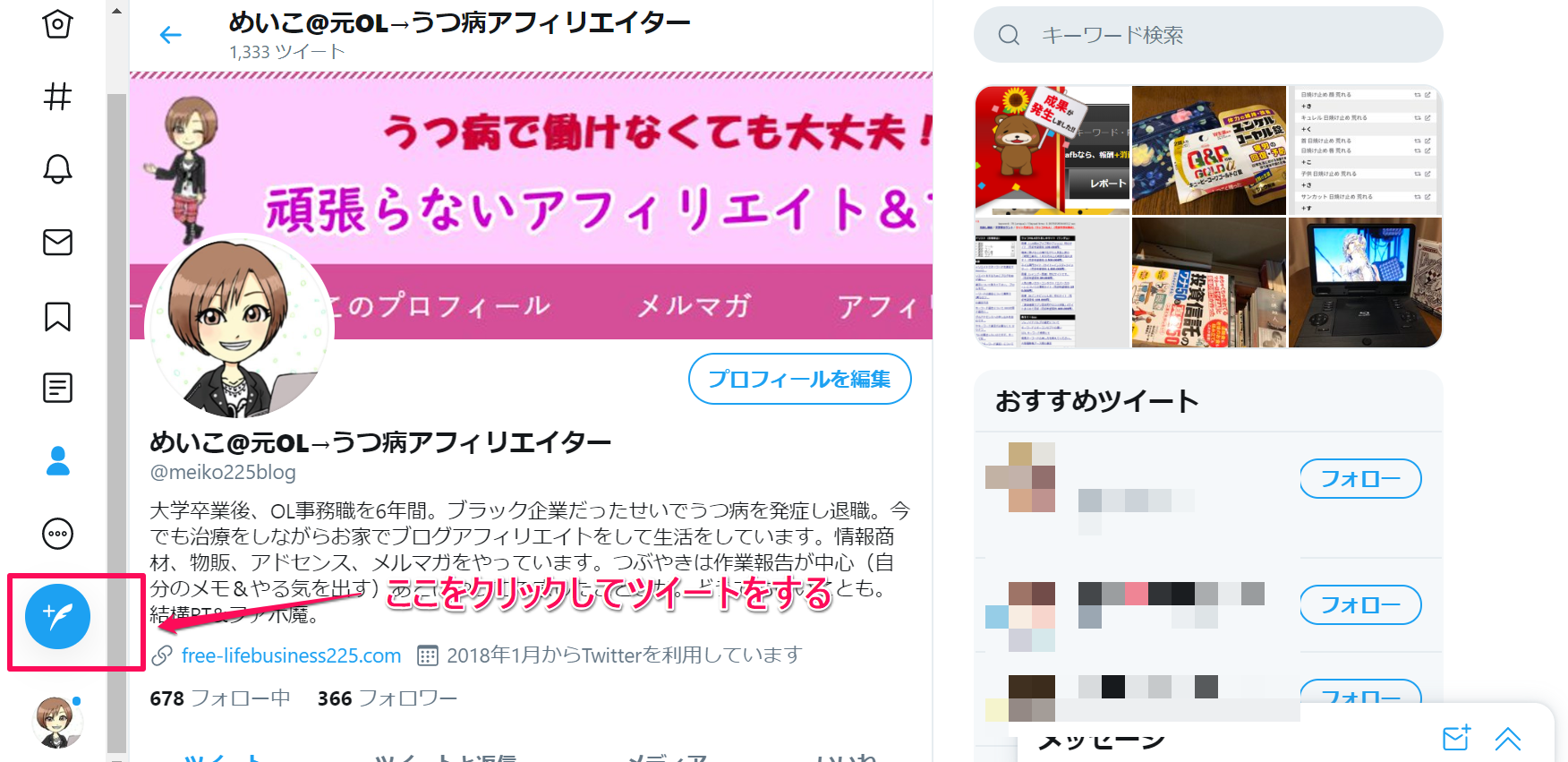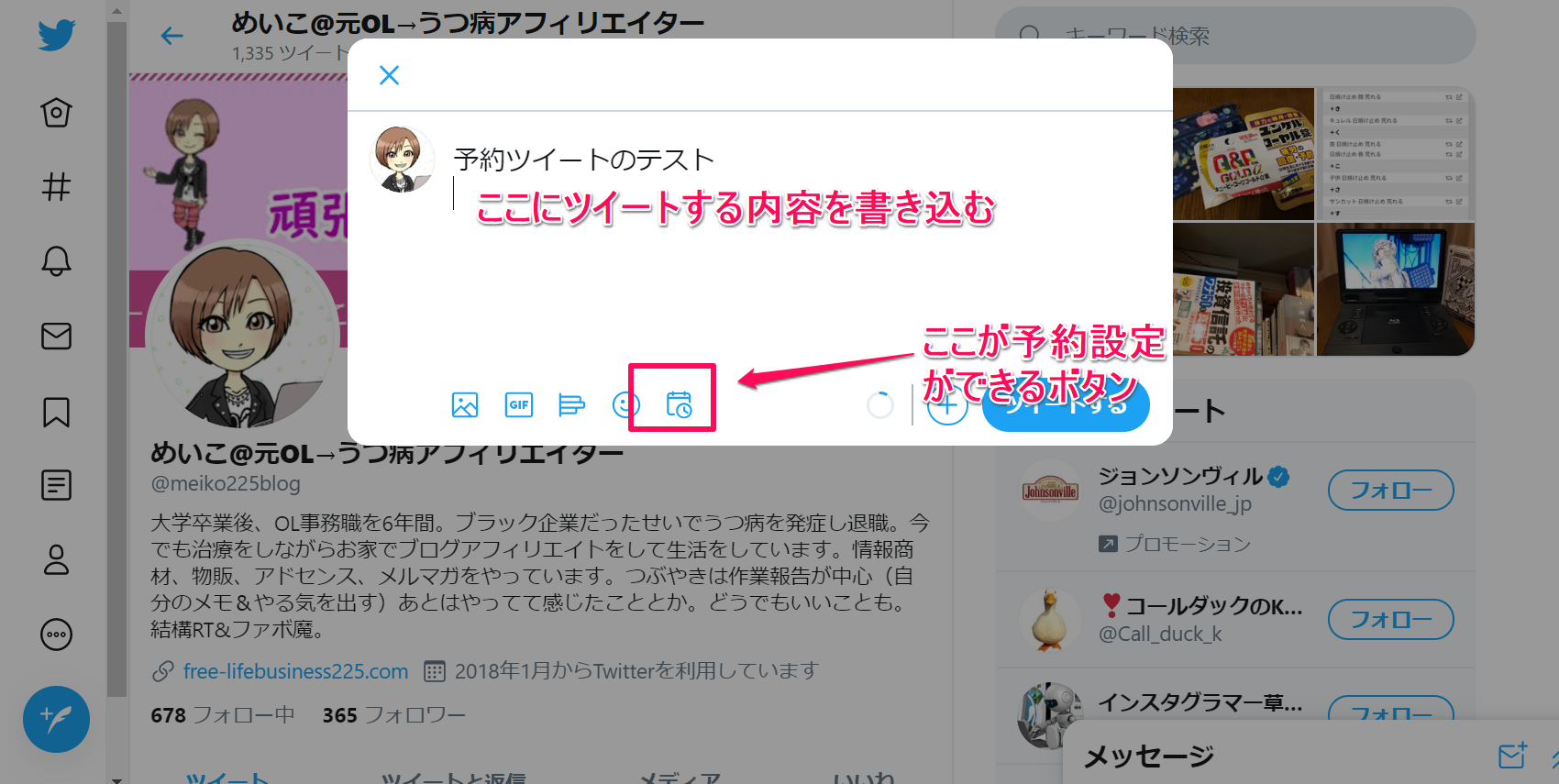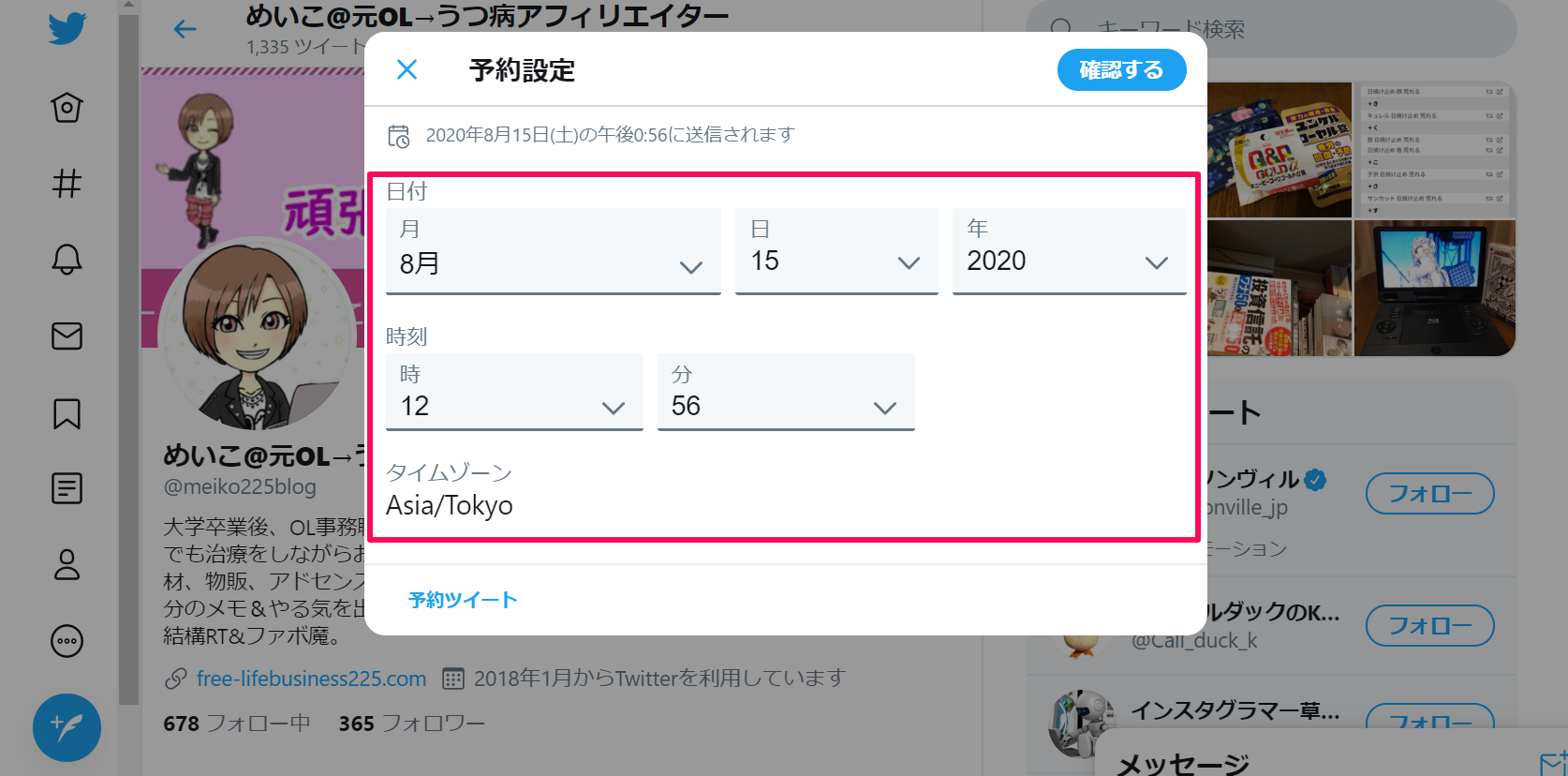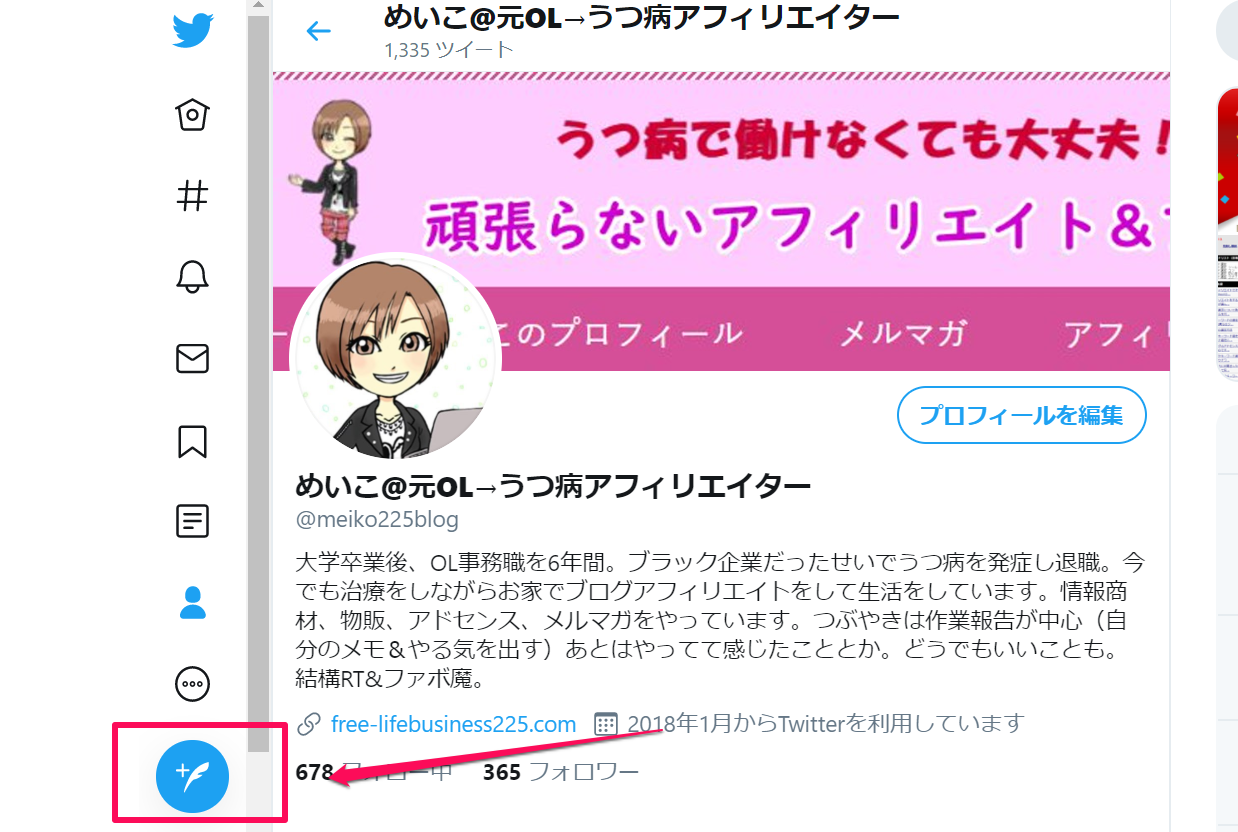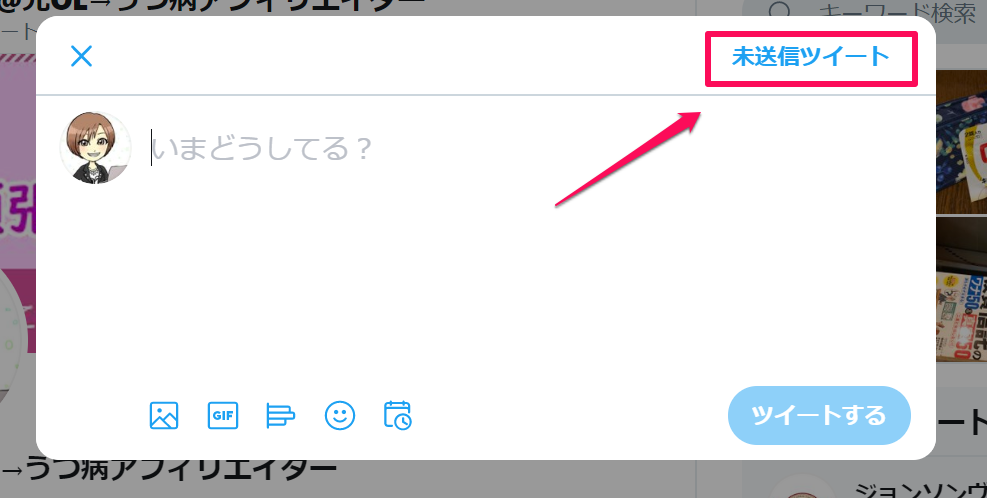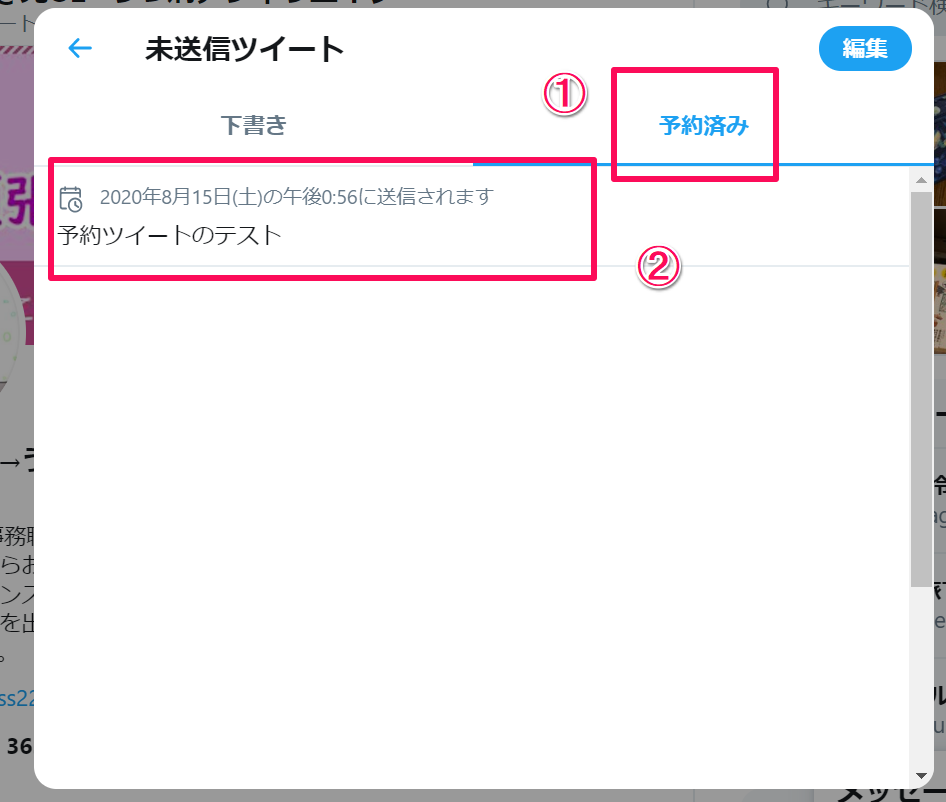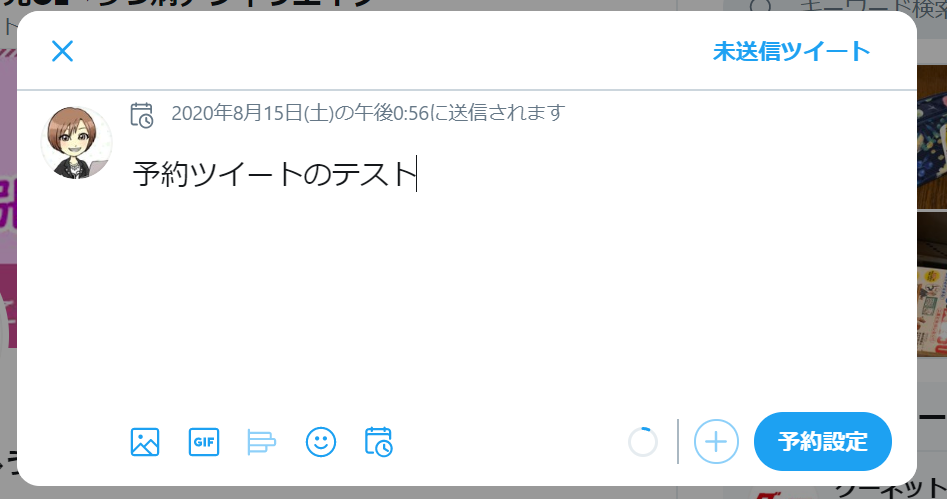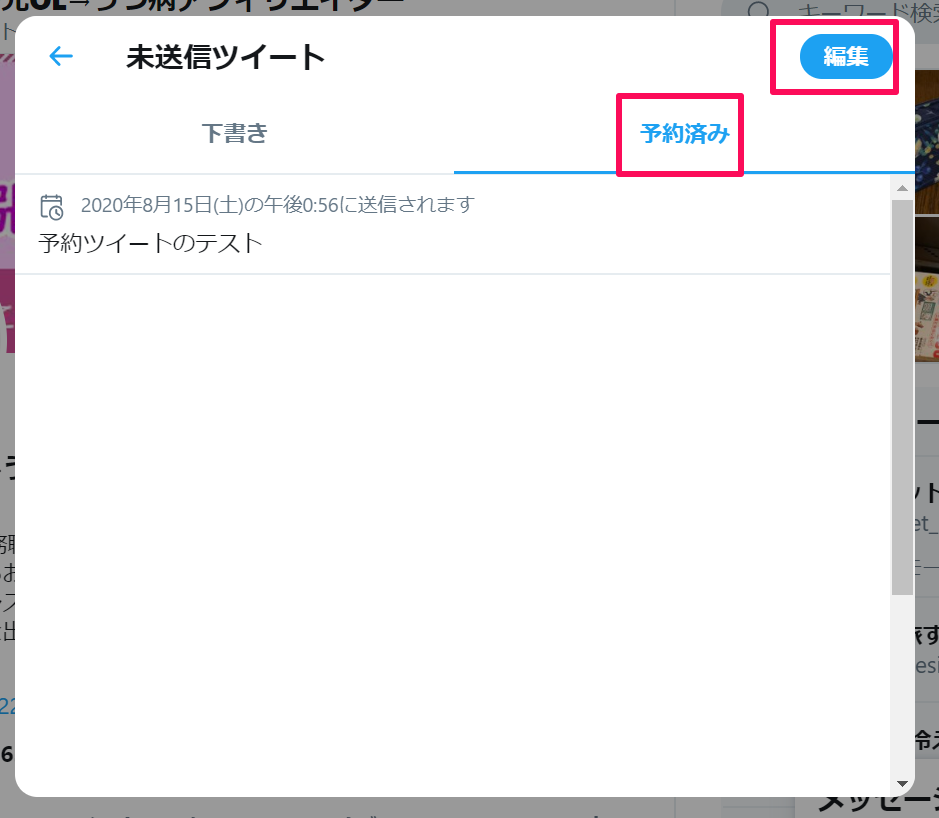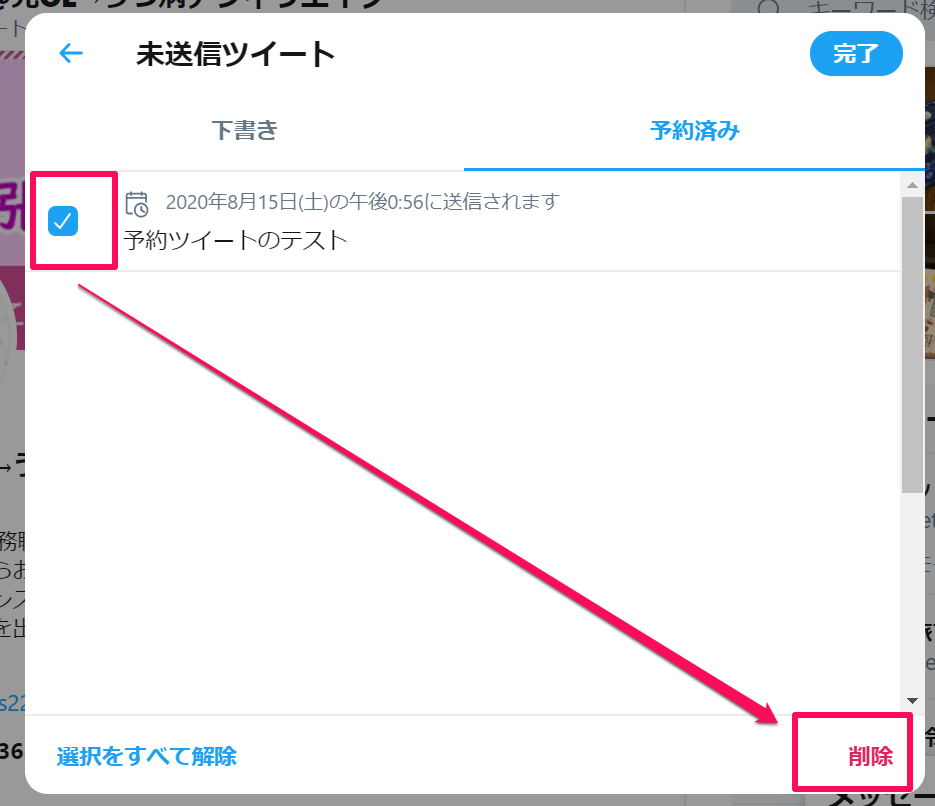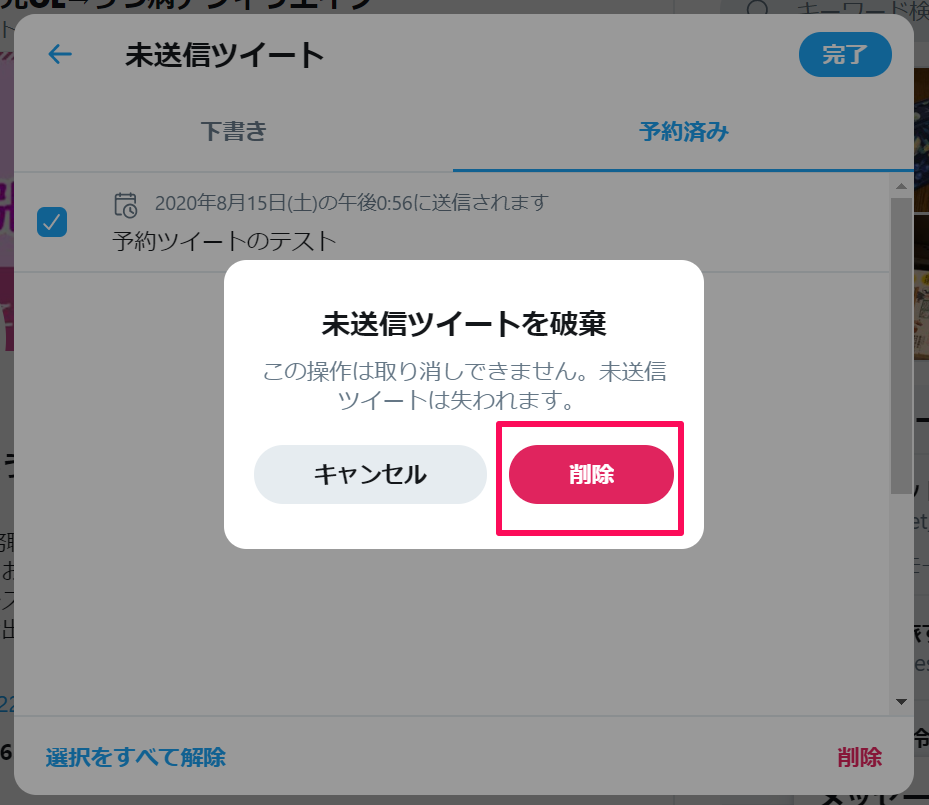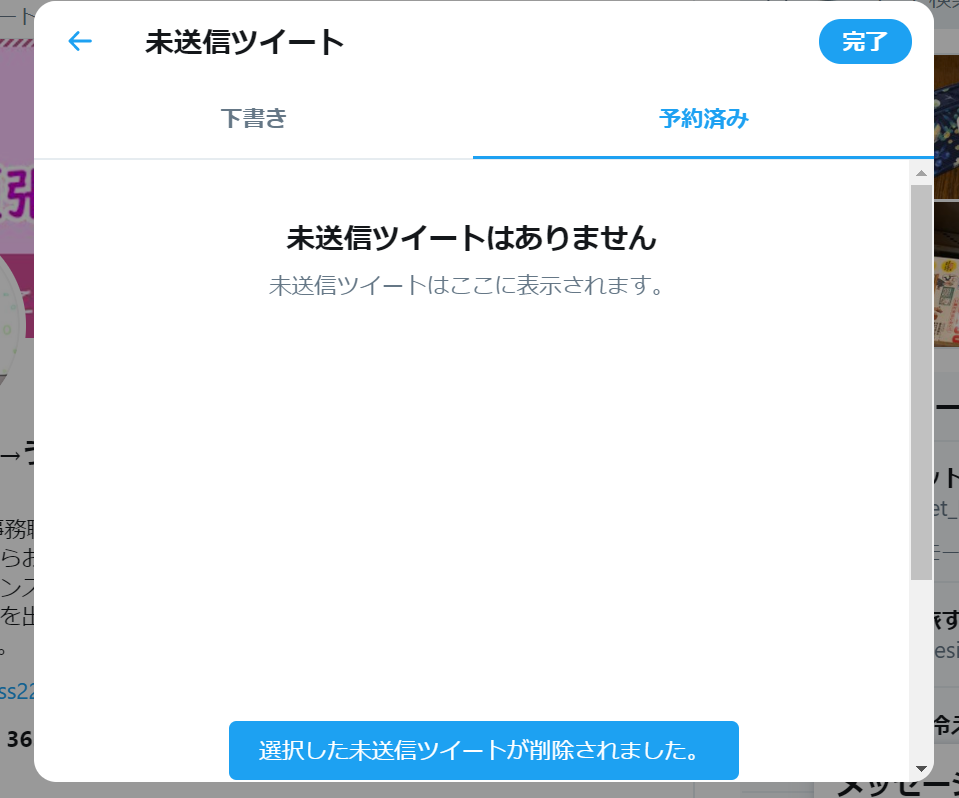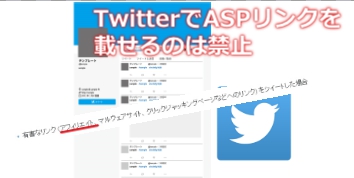Twitter(ツイッター)のツイートをパソコンで「この日にツイートしたい!」というようにあらかじめ予約投稿する方法や一度、予約投稿を設定したツイートを編集または削除する方法をお話します。
私は、Twitterをブログへのアクセスを集める手段として利用しています。例えば、アドセンスブログで、少し先のイベントや新商品の販売などのいわゆるトレンドネタの記事をツイートするのですが、一番効果を発揮するのはイベントや商品販売の前日や当日です。
なので、その日に合わせてツイートをしたほうがいいのですが、うっかり忘れてしまったりできない日もあります。
そんな時に対応する為に、ツイートしたい日に合わせて予約投稿を設定しておけば、自動的にツイートされて、Twitterからのアクセスを取りこぼすこともなくなります。
一度覚えたら簡単なので、この記事を見てぜひやってみてください。
目次
Twitterの予約投稿をパソコンで設定する方法
Twitterはパソコンでもスマホからでもできるのですが、今回はパソコンからやる方法をお話します。
まず、Twitterにログインをして自分のアカウントのトップページを出します。下記のような画面になっています。
↑左下にある羽のようなマークをクリックするとツイートができます。
クリックするとこのようなツイートができる画面が出てきます。下にいくつかアイコンが並んでいますが、カレンダーみたいな絵柄のアイコンがあります。これが予約ツイートができるボタンです。
すると、ツイートしたい月や日付、年、時刻を設定することができます。設定できたら【確認する】をクリックします。
設定した日付(2020年8月15日の午後0:56に送信されます)というメッセージが出ます。これでOKだと思ったら【予約設定】をクリックします。
下に『ツイートは2020年8月15日(土)の午後0:56に送信されます』と出たら、予約設定は完了です。
あとは、ほっておけば設定した日に自動でツイートされます。
Twitterの予約ツイートの編集と削除の方法
一度設定したツイートの編集や削除がしたい場合の方法をお伝えします。
予約ツイートの編集
まず、左下のツイートボタンをクリックします。
右上に【未送信ツイート】というのがあるので、これをクリックします。
1.【予約済み】というタブを選択して…
2.ツイートの内容部分をクリックします。
すると、ツイート内容を編集することができます。日付を変更したい場合は、この画面からカレンダーアイコンをクリックすれば変更が可能です。
編集後は【予約設定】をクリックすればOKです。
予約ツイートの削除
削除したい場合は、【未送信ツイート】をクリック⇒【予約済み】タブを選択してから【編集】をクリックします。
削除したいツイートにチェックを入れて、【削除】をクリックします。
『未送信ツイートを破棄』というメッセージが出てくるので、【削除】をクリックします。
すると、【削除されました】という表示が出ます。これで削除は完了です。
最後に
Twitterの予約投稿は、少し先のイベントや新商品の販売などのいわゆるトレンドネタの記事を書いた時に、トレンド当日にツイートがされるように設定しておくと便利です。
もっともアクセスが集まるタイミングを狙ってツイートをすれば、Twitterからのアクセスを見込めます。
効率よく使える機能だと思うので、ぜひやってみてください。